文章详情页
Excel怎么在间隔插入空白列
浏览:85日期:2022-10-07 10:11:29
有些伙伴还不熟悉,还不清楚Excel如何间隔插入空白列,今日好吧啦网小编就给大家介绍Excel如何间隔插入空白列,有需要的朋友快来看看吧!
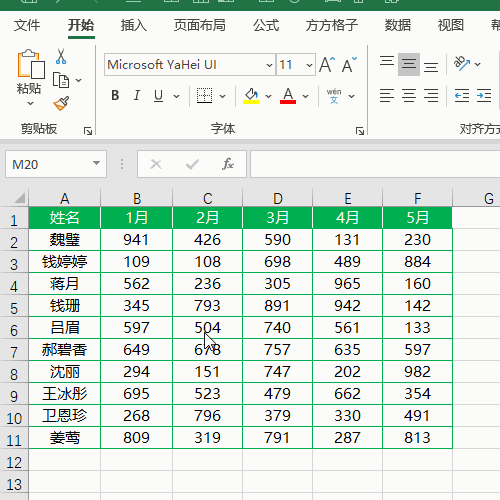
方法/步骤分享:
1、如下图是某公司销售表,现在想要隔列插入一列空白列。
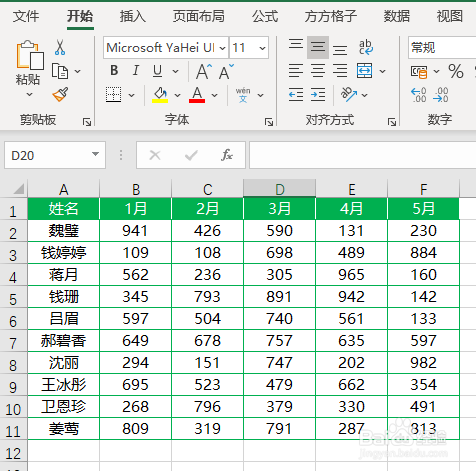
2、选中B2:F2单元格区域
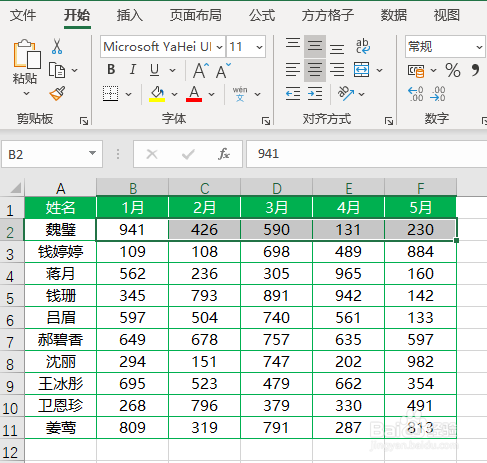
3、点击下图选项(Excel工具箱,百度即可了解详细的下载安装方法,本文这里不作详细叙述)
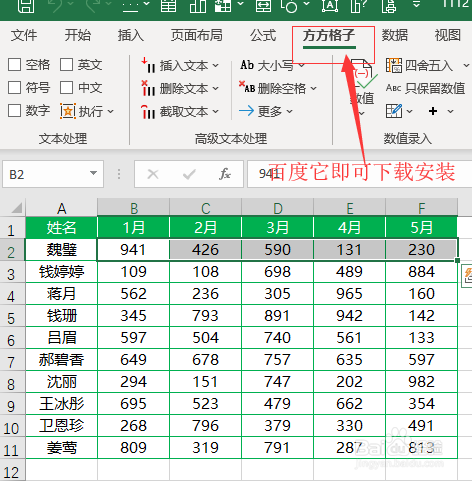
Excel相关攻略推荐:
EXCEL显示乱码解决方法分享
Excel批量保存图片方法介绍
excel一列内容变为多行多列怎么弄
4、点击【新增插入】

5、选择【插入N列】
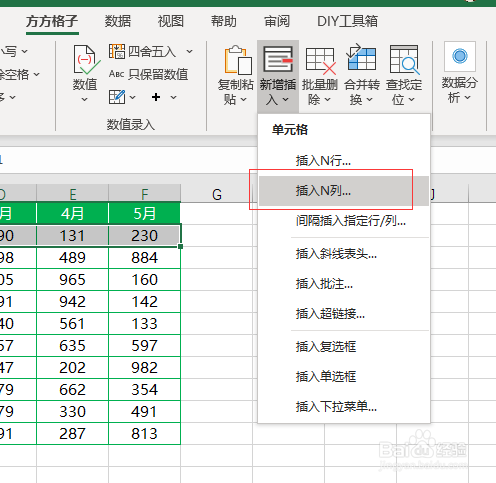
6、点击【间隔插入】
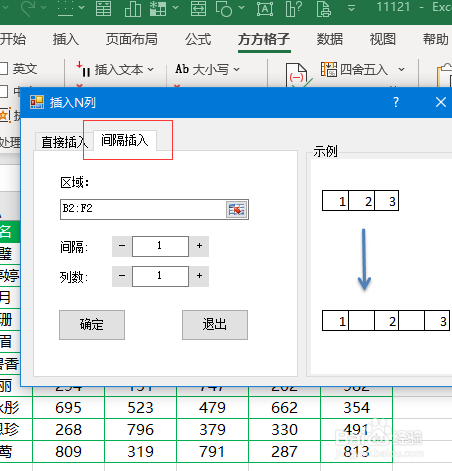
7、【间隔】和【列数】选项均保持为1,然后点击【确定】即可完成
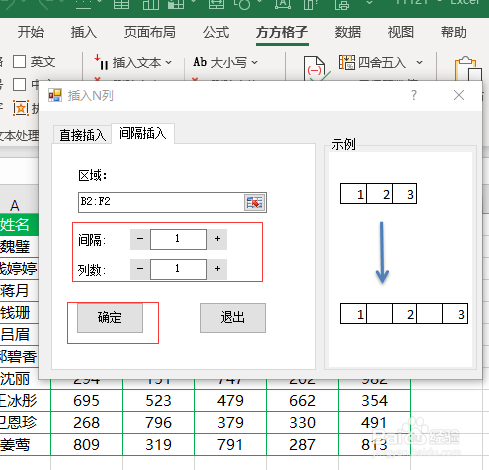
8、完成效果如下图
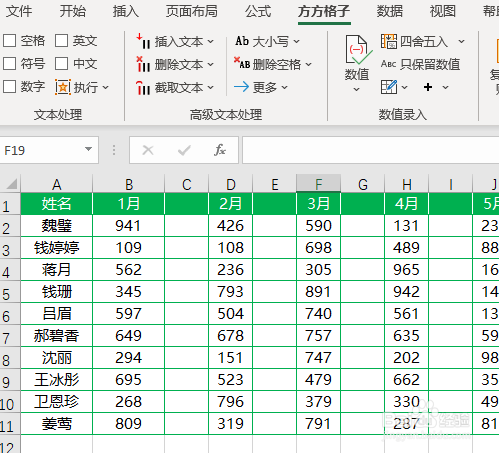
注意事项
如有任何疑问可以点击下方【我有疑问】与我交流!
看了这么多,你学会了吗?想要获得最新资讯就来IE浏览器中文网站!简单易懂的软件教程、令人耳目一新的游戏玩法这里统统都有,更多精彩不容错过!
标签:
excel
上一条:WPS怎么绘制组织结构图下一条:Excel标题行始终可见怎么弄
相关文章:
排行榜

 网公网安备
网公网安备